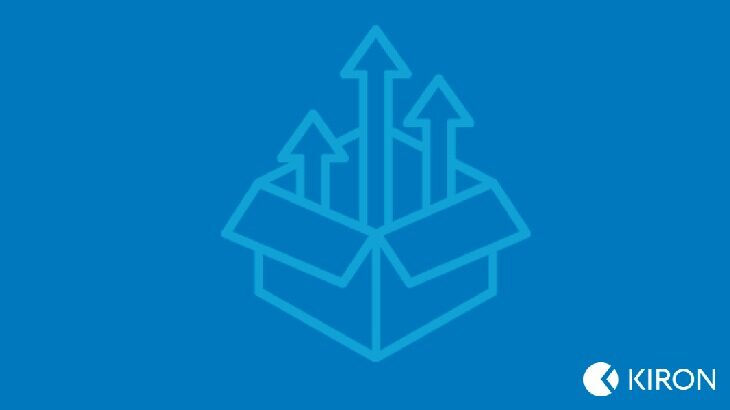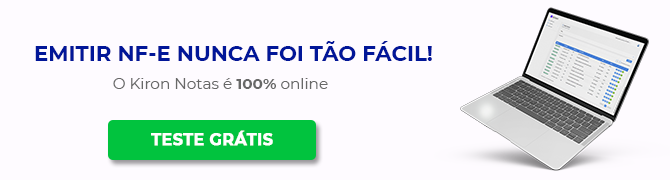Aprenda a Cadastrar um Produto no Kiron Notas
Realizar o cadastro de produtos no Kiron Notas é uma etapa essencial para aprimorar o procedimento de emissão das suas Notas Fiscais. Ao efetuar o registro antecipado dos seus produtos, você garante maior agilidade e eficiência no processo, aproveitando ao máximo as capacidades do sistema da Kiron.
Fique atento a outros links úteis:
- Como Emitir uma Nota Fiscal Eletrônica (NF-e)
- Cadastrar Fornecedor
- Cadastrar Cliente
- Cadastrar Transportadora
Veja o vídeo com os passos do cadastro e, logo abaixo, o artigo completo.
Como Cadastrar Produto no Kiron Notas:
Acesse o Kiron Notas com seu login e clique na aba Cadastros > Produtos
Clique em “+ Novo” no canto superior direito.
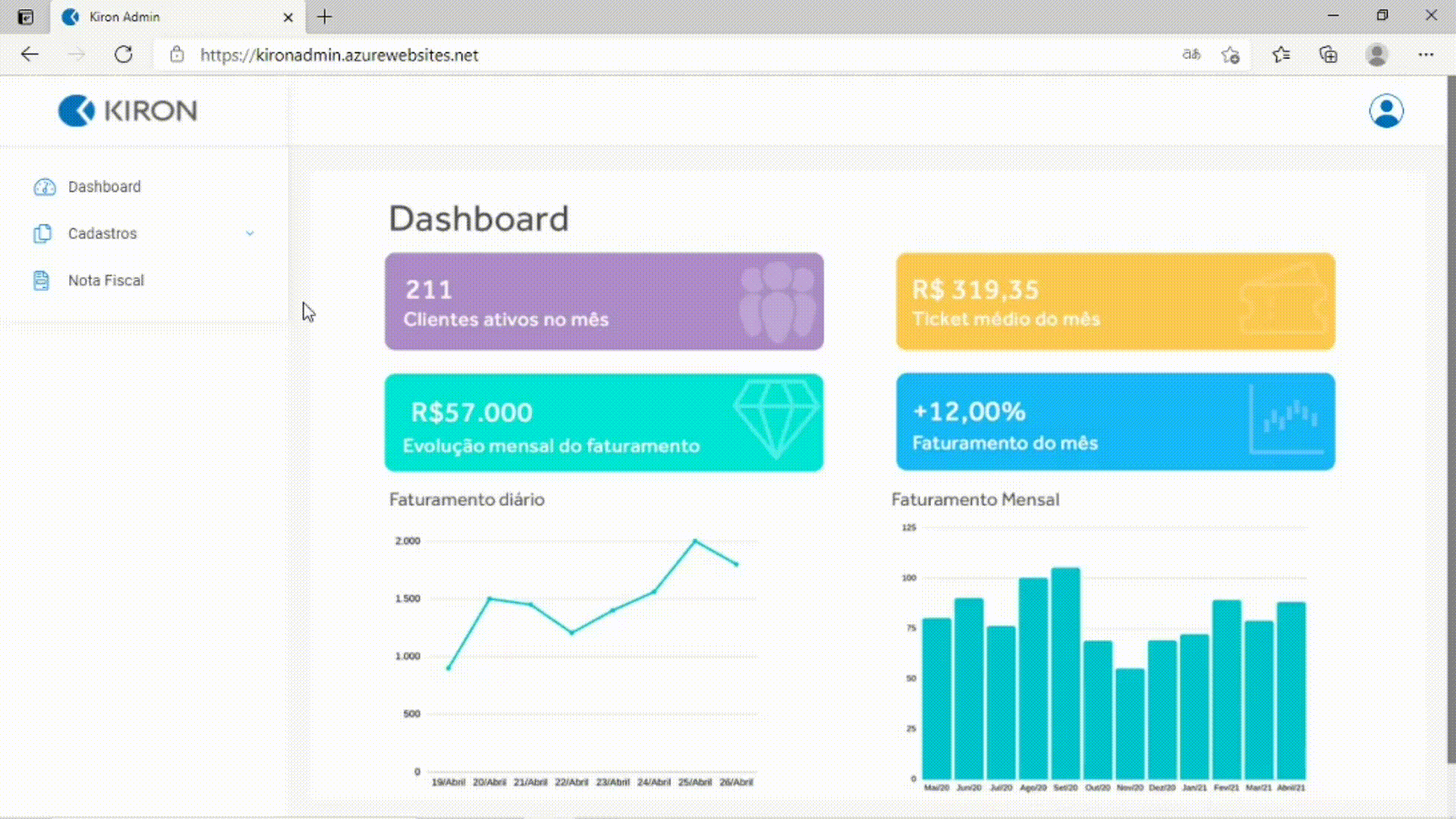
A tela de dados cadastrais irá abrir e nela deverão ser preenchidos os seguintes dados:
- Código, que será preenchido automaticamente na sequência do sistema;
- Descrição do Produto*;
- Código de Barras;
- Origem*;
- Unidade de Medida*;
- NCM*;
- Preço de Venda;
*preenchimento obrigatório
Informações referentes ao NCM do produto deverão ser verificadas na nota recebida do fornecedor ou com o contador da empresa.
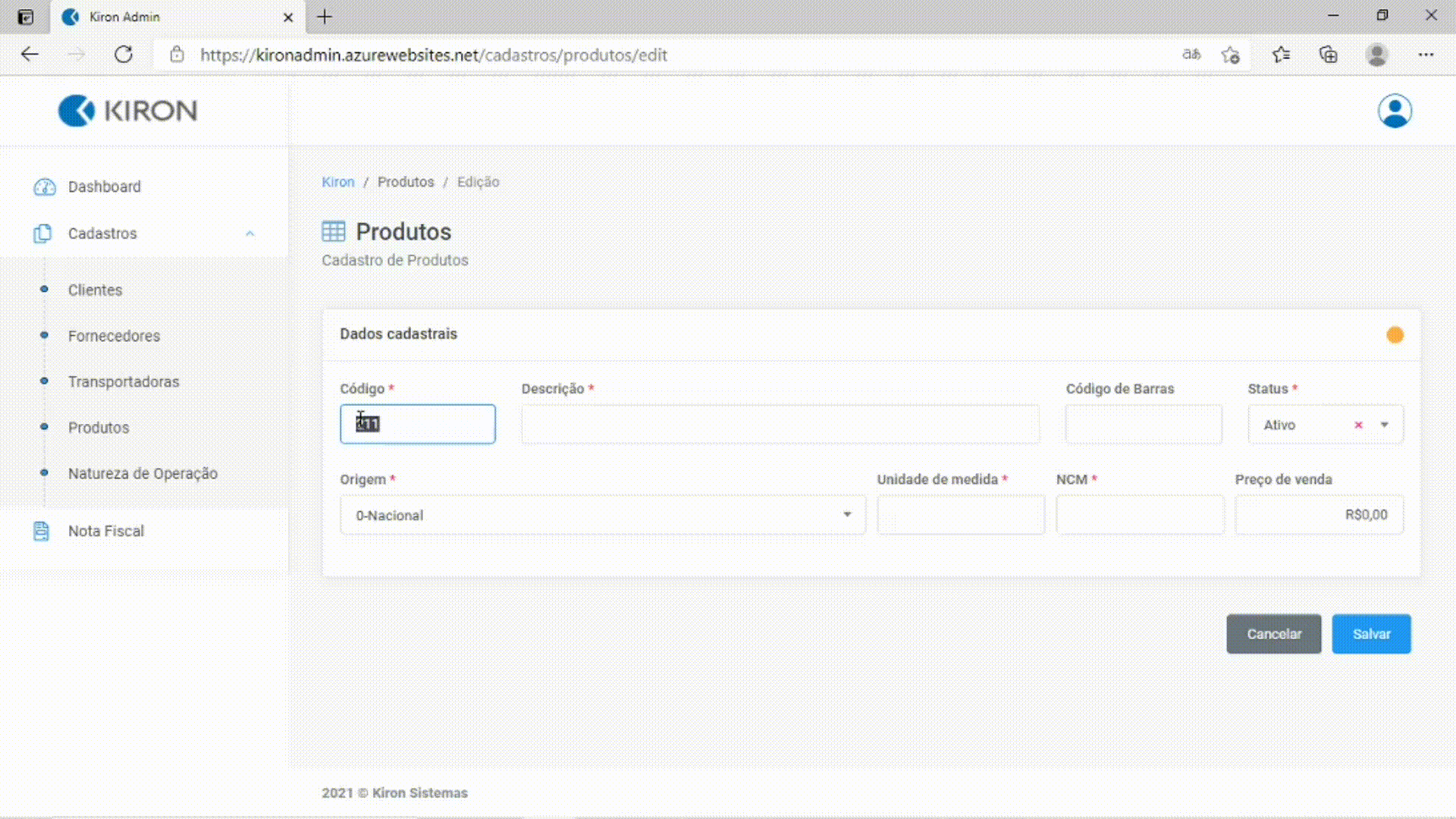
Para salvar as informações cadastradas, clique em “Salvar” no final da página.
Pesquisar algum produto cadastrado
Digite o nome que o produto foi cadastrado ou código no campo de pesquisa disponível na página de Produtos.
Para editar
Se desejar editar alguma informação, basta clicar no ícone de lápis do produto desejado.
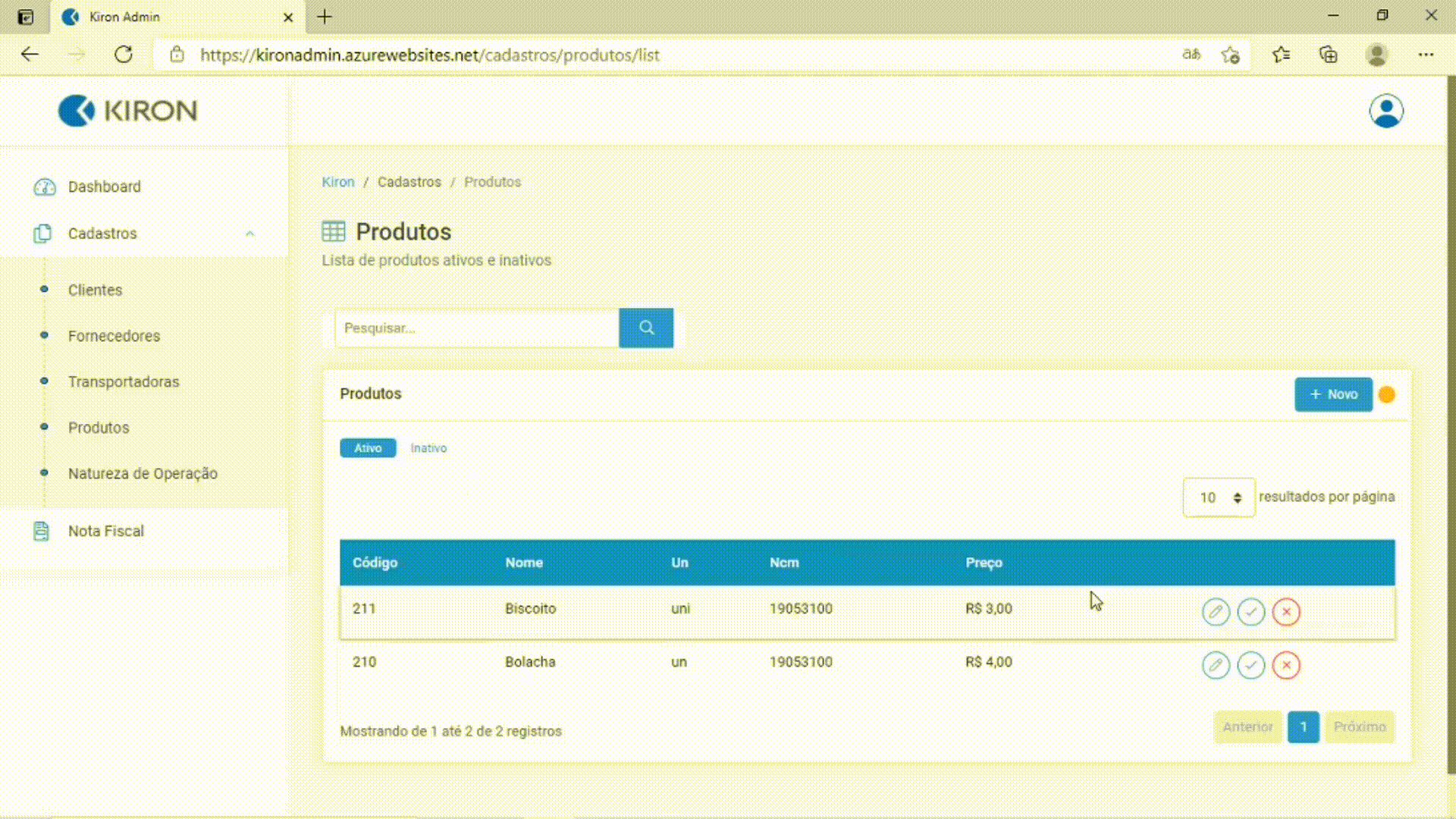
Ainda não possui acesso ao Kiron Notas, então clique aqui e comece grátis!
Ficou com alguma dúvida, deixe nos comentários?